
Innehållsförteckning:
- Författare John Day [email protected].
- Public 2024-01-30 12:44.
- Senast ändrad 2025-01-23 15:11.


Här är min version av Raspberry Pi arkad soffbord. Jag fick idén från andra bra instruktioner här och ville dela med mig av min erfarenhet av bygget.
Bordet kan spela spel från flera videospel, inklusive NES, SNES, Sega, Playstation och N64 (N64 kräver Rpi 2).
Protip: om du bygger 2+ kontroller, var noga med att installera den dolda pärlan Super Mario War och gör dig redo för heta, relationsförstörande strider mellan vänner och familj. Du tackar mig senare.
Steg 1: Delar

Tabell
För att spara pengar skär jag upp några gamla IKEA -möbler i följande bitar:
(2x) 34 "x 6" (förkläde)
(2x) 21,5 "x 6" (förkläde)
(4x) 17 "x 4" (ben)
(1x) 36 "x 24" plywood (upptill)
(1x) 34 "lång och (1x) 20" lång (intern monitorhölje)
Måla
Skruvar
Elektronik
Raspberry Pi 3 (föreslås för bättre prestanda, även om de flesta emulatorer också körs på RasPi B)
LCD -skärm (se till att den syns från ovan. Jag gick med en 27 skärm)
Xin Mo USB -kontroller
Drivna högtalare
Hårdvara
(2x) Arcade Joysticks
(14x) Arkadknappar
HDMI -kabel
Trådar
Strömlist
Steg 2: Soffbordsram


Jag byggde ett enkelt bord av lite "trä" från IKEA -möbler som jag skulle kasta. Jag klippte benen från ett gammalt bord och förklädet/sidorna från en gammal bokhylla. Genom att löst följa "Bygg ett soffbord" wikiHow kunde jag bygga en bas och ram runt LCD -monitorn. Se bara till att bordet är tillräckligt stort för att passa din bildskärm (min är 27 ").
Jag byggde också en hylla bredden på bordet under. Hyllan är användbar för att rymma högtalarna, eluttaget och lösa ledningar. Lämna utrymme ovanför hyllan för ett LCD -fäste och själva skärmen.
Steg 3: Fylla/måla


Om du använder bitar från gamla IKEA -möbler, kolla in den här artikeln om det bästa sättet att måla IKEA -resterna.
Steg 4: Säkra bildskärmen

För att hålla monitorn på plats klippte jag en träbit på bordets längd och säkrade den på lämplig höjd med hjälp av metallfästen. Jag skar sedan hål för att HDMI/strömkabeln skulle kunna gå genom bildskärmens baksida. Jag skar också ett hål för skärmens skaft att glida in i. Hyllan som jag byggde in i bordsramen sitter under bildskärmsfästet och rymmer högtalarna, eluttaget och lösa kablar.
Steg 5: Bordsskivan



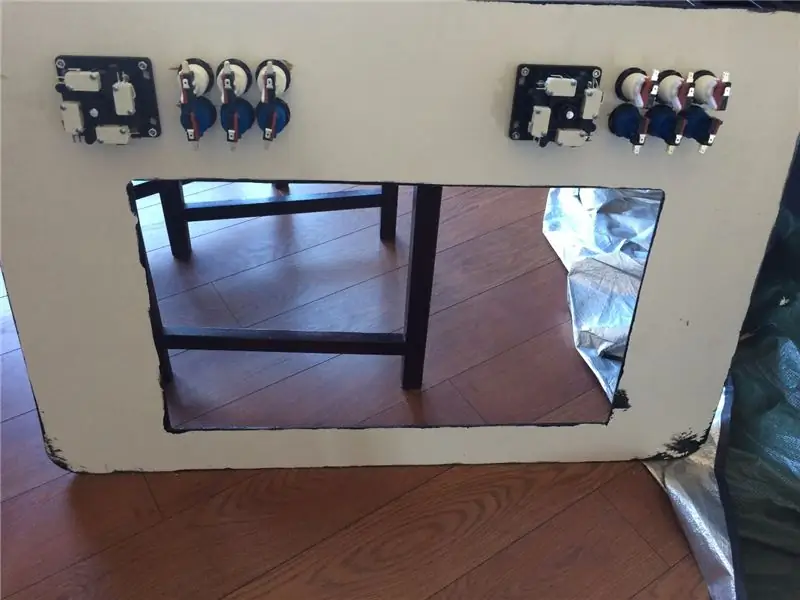
Med en sticksåg skar jag en rektangel i bordets ovansida (plywood) för att matcha LCD -skärmens storlek. Jag kartlade sedan var jag ville ha joysticken/knapparna och borrade hål i lämplig storlek för att montera dem. 1 1/8 borr fungerade perfekt för knapparna jag hade.
Steg 6: Ledningar
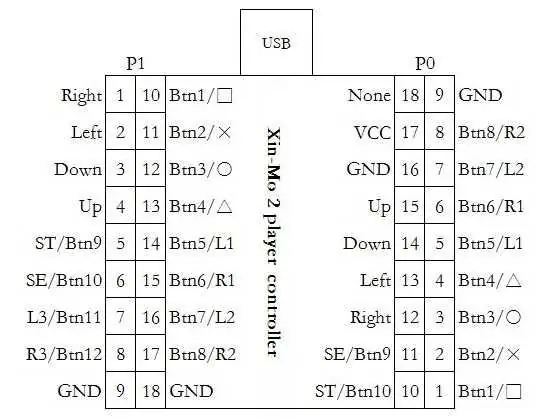

Jag tyckte att använda Xin Mo -styrkortet var ett bra sätt att koppla ihop knapparna/joystickarna och ansluta till RasPi via USB. Kortet levereras med alla trådar du behöver samt ett kartläggningsdiagram. På grund av längden mellan mina styrenheter behövde jag lödda några längre trådar för att allt skulle nå brädet.
Protip: Se till att mappa knapparna Player 1 och Player 2 till samma nummer på varje sida - det blir lättare när det är dags att konfigurera programvarukartorna.
Steg 7: Programvara


RetroPie är det bästa sättet att få i stort sett vilken emulator som helst du behöver på pajen. Avsnittet för nedladdning av RetroPie -projektet innehåller en bild för ditt SD -kort för att komma igång.
I skrivande stund är det ett extra steg du måste ta för att få Xin Mo -styrkortet att registrera båda kontrollerna:
1. När RetroPie -bilden körs, SSH in i RasPi och navigera till följande txt -fil:
/boot/cmdline.txt
2. Lägg till följande i slutet av cmdline.txt -filen:
usbhid.quirks = 0x16c0: 0x05e1: 0x040
Du kan också testa dina joysticks/knappmappningar med jstest:
jstest/dev/input/js0
RetroPie-Setup Wiki är en bra informationskälla för att lära sig om RetroPies emulatorer och spel som stöds.
Det här blogginlägget är också en fantastisk guide för att konfigurera RetroPie 3 på din RasPi
Sista protipen: Kör retropie-setup för att installera Kodi för kickinback och titta på youtube efter en stressig omgång av Super Mario War
Lycka till!


Andra pris i Raspberry Pi -tävlingen
Rekommenderad:
Arduino Interactive LED soffbord: 6 steg (med bilder)

Arduino Interactive LED soffbord: Jag gjorde ett interaktivt soffbord som tänder LED -lampor under ett föremål när objektet placeras över bordet. Endast lysdioderna som är under det objektet tänds. Det gör detta genom att effektivt använda närhetssensorer, och när närhet
Två spelare enkla LED -stripspel med poängbräda: 10 steg

Tvåspelare Single LED Strip -spel med poängbräda: Först och främst ber gud för alla människor runt om i världen, Gud kan bara hjälpa och ge oss fred i denna tid. Vi är alla låsta och ingenstans att gå. Jag har inte mer att göra, så börja studera python online och kan inte tänka mig något
Aruduino LED -spel Snabbt klickande spel för två spelare: 8 steg

Aruduino LED -spel Snabbklickande spel för två spelare: Detta projekt är inspirerat av @HassonAlkeim. Om du är villig att ta en djup titt här är en länk som du kan kolla in https://www.instructables.com/id/Arduino-Two-Player-Fast-Button-Clicking-Game/. Detta spel är en förbättrad version av Alkeims. Det är en
Hur man gör en 2 -spelare DIY Bartop Arcade med Custom Marquee Coin Slots, med en Pandoras låda: 17 steg (med bilder)

Hur man gör en 2 -spelare DIY Bartop Arcade med anpassade Marquee -myntplatser, med hjälp av en Pandoras låda: Detta är en steg -för -steg -handledning om hur man bygger en arkadmaskin med två spelare som har anpassade myntplatser inbyggda i tältet. Myntplatserna kommer att göras så att de bara accepterar mynt i storleken på kvartal och större. Denna arkad drivs
Mini-spelare för 2 spelare från en gammal bärbar dator och Ikea-skärbrädor: 32 steg (med bilder)

Mini-spelare för två spelare från en gammal bärbar dator och Ikea-skärbrädor: Jag älskar retrospel. Alla de gamla arkadmaskinerna och konsolerna var bara så roliga. Jag skulle älska min egen arkadmaskin men jag har helt enkelt inte plats. Att spela med en gamepad genom en konsol på TV: n känns bara inte rätt så jag behövde göra en
